1. 两张源图像:一张是下午晚些时候的太阳,另一张是空旷蓝天下的希腊正教(Orthodox)教堂。 这两张图像在气氛、颜色和拍摄视角上有很大的不同,但用图层组合这两张图像则非常快捷并且易于操作。如果想替换的天空的色调和颜色越均匀,使用魔棒工具来剪切图像就越容易,基于这一点,选择用于替换天空的源图片尤为重要(图一)。
2. 从将两个图像组合成一个文件开始。 在图层面板上,单击并拖曳一张照片的背景缩略图,将其放在另一张图像的画布中。这时围绕图像出现一个边界,表示可以放开它,按下“Shift”键以确保图像位于中心。 至此,日落图像已经被拖曳到教堂图像中,并完全覆盖在上面,图层面板上则显示存在两个图像(图二)。
3.用右键单击或双击教堂的背景图层,将其转换成一个标准的浮动图层,以便改变图层的顺序。由于背景图层是固定的,因而只有这样做才能移动背景图层。Photoshop Elements会询问是否为新的图层命名,此时将其命名为“教堂”,然后把教堂图层拖曳到天空图层上面,使其转换为图层面板中最上面的图层,并覆盖在天空图像上(图三)。
4. 使用魔棒工具选择教堂上的蓝色天空, 如果魔棒工具没有选定图中天空的所有部分,则应按下“Shift”键并点击遗漏的区域,将其添加到选定部分中去。选择了天空之后,点击选择>羽化(Select >Feather)命令,并输入数值1,柔化教堂的边缘,使其与天空更逼真地融为一体,最后按下退格键,删除蓝色天空(图四)。

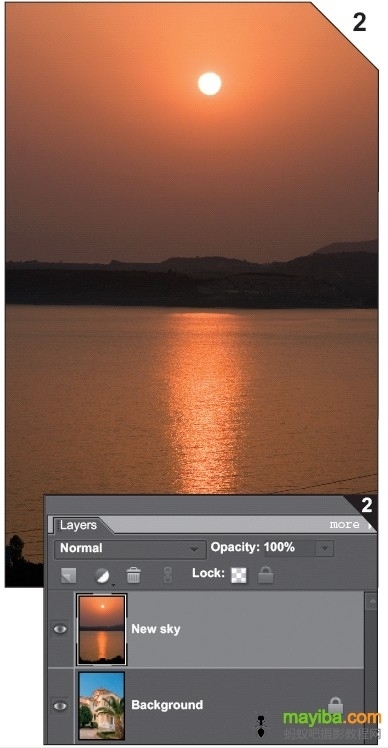
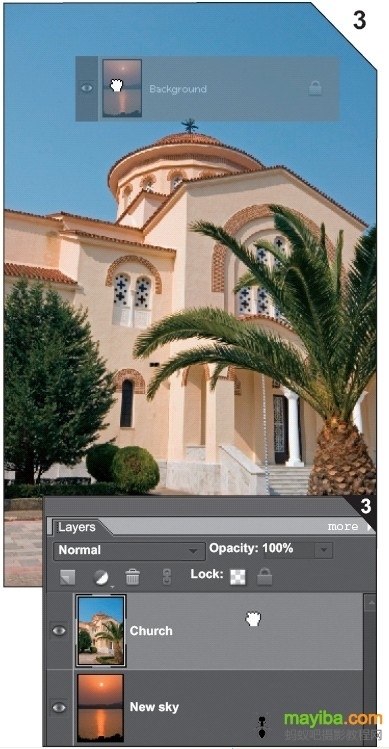
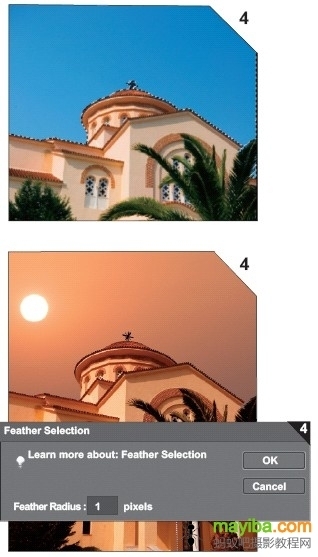







































最新评论(7)
查看全部-

竹报平安
新会员
0
+1
看来只是讨论方法的问题
2011-07-25
回复
-

szkd5413
新会员
0
+1
学的是方法,不是结果,楼上的要真实的自己去拍好了!
2010-06-05
回复
-

蒲公英在飞翔
新会员
0
+1
我觉得是在调色上,合成最重要的是在合成完后的,整体的色调上。
2010-04-25
回复
查看全部评论